Was ist das Chrome Software Reporter Tool und wie wird es blockiert?
Veröffentlicht: 2020-07-05Wenn Sie sich mit Computern auskennen, haben Sie sicherlich schon vom Chrome-Software-Reporter-Tool gehört. Es ist ein sehr wichtiges Modul des Google Chrome Cleanup Tools. Der Hauptzweck des Software-Reporter-Tools besteht darin, einmal pro Woche einen vollständigen Systemscan durchzuführen und den detaillierten Bericht der Scanergebnisse mit Ihrem Browser zu teilen. Dies hilft Google Chrome, das Risiko der Installation schädlicher Apps und widersprüchlicher Softwareprogramme zu eliminieren.
Obwohl das Tool bei der Überwachung von Chrome-Installationen sehr nützlich ist, verbraucht es auf der anderen Seite eine hohe CPU-Leistungsaufnahme, die Ihren PC letztendlich verlangsamt.
Wenn Sie mehr über das Google Chrome-Software-Reporter-Tool erfahren möchten, finden Sie in der folgenden Anleitung alle Informationen darüber, was es ist, was es verursacht und wie Sie es deaktivieren oder von Ihrem Windows-Computer entfernen können.
Was ist das Software Reporter Tool?
Das Software Reporter Tool ist mit Google Chrome als ausführbare Datei mit dem Namen software_reporter_tool.exe vorinstalliert . Der einzige Zweck dieses Tools besteht darin, Chrome unerwünschte Softwareanwendungen zu melden, die Ihre Browsererfahrung beeinträchtigen könnten.
Auf der Grundlage dieser Berichte nimmt Chrome den Anruf entgegen, ob das Cleanup Tool verwendet werden soll oder nicht. Das Chrome Cleanup Tool hilft dabei, diese schädlichen Apps und andere potenzielle Bedrohungen zu entfernen, die die Funktion Ihres Computers beeinträchtigen könnten.
Was verursacht eine hohe CPU-Auslastung des Software Reporter Tools?
Das Software-Reporter-Tool scheint auf den ersten Blick ein nützliches Programm zu sein, ist aber tatsächlich die Hauptursache dafür, dass Ihr Computer im Schneckentempo arbeitet. Das Tool läuft weiterhin im Hintergrund und verursacht zahlreiche Probleme im Zusammenhang mit der hohen Festplatten-CPU-Auslastung unter Windows.
Es folgt ein Screenshot des Task-Managers, aus dem Sie sehen können, dass bis zu acht software_reporter_tool.exe-Dateien im Hintergrund Ihres Windows-PCs ausgeführt werden.
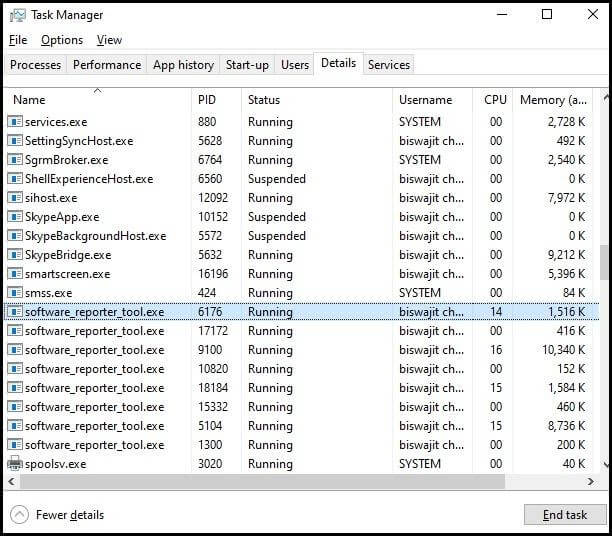
Aus dem obigen Bild ist ziemlich ersichtlich, dass der Prozess der Software reporter tool.exe eine erhebliche Menge an CPU-Ressourcen verbraucht, was wiederum letztendlich die Leistung und Geschwindigkeit Ihres Windows-Computers verringern kann.
Warum sollten Sie das Software Reporter Tool deaktivieren?
Obwohl das Software Reporter Tool von Chrome ziemlich praktisch ist, möchten Sie es vielleicht trotzdem wegen der folgenden Bedenken loswerden:
- Starker CPU-Verbrauch
- Verlangsamt Ihren Computer
- Manchmal erkennt es schädliche Programme nicht und entfernt stattdessen diejenigen, die absolut sicher sind.
- Es sendet die gescannten Ergebnisse an Google, was zu Datenschutzbedenken bei den Benutzern führt
- Hin und wieder wird eine Fehlermeldung angezeigt, dass „Google Chrome Software Reporter Tool nicht mehr funktioniert“.
Dies sind einige der häufigsten Probleme, die dieses integrierte Tool mit sich bringt. Unser nächster Abschnitt gibt Ihnen einen klaren Einblick, wie Sie das Software Reporter Tool vollständig entfernen können.
Lesen Sie auch: Fix: Shockwave Flash ist in Google Chrome abgestürzt
So deaktivieren Sie das Chrome Software Reporter Tool {Schritt-für-Schritt-Anleitung}
Sie können die folgenden Methoden ausprobieren, um das Software Reporter Tool dauerhaft zu deaktivieren oder daran zu hindern, im Hintergrund ausgeführt zu werden.
Methode 1: Deaktivieren Sie das Software Reporter Tool mithilfe der Chrome-Einstellungen
Dies ist eine der einfachsten Methoden, um das Software-Reporter-Tool zu beenden, selbst unerfahrene Computerbenutzer werden keine Probleme haben, die Schritte auszuführen.
Schritt 1: Öffnen Sie Google Chrome und klicken Sie auf die Schaltfläche „Menü“ (Symbol mit drei vertikalen Punkten) in der oberen rechten Ecke Ihres Browserfensters.
Schritt 2: Navigieren Sie nun zur Option Einstellungen > Erweitert .
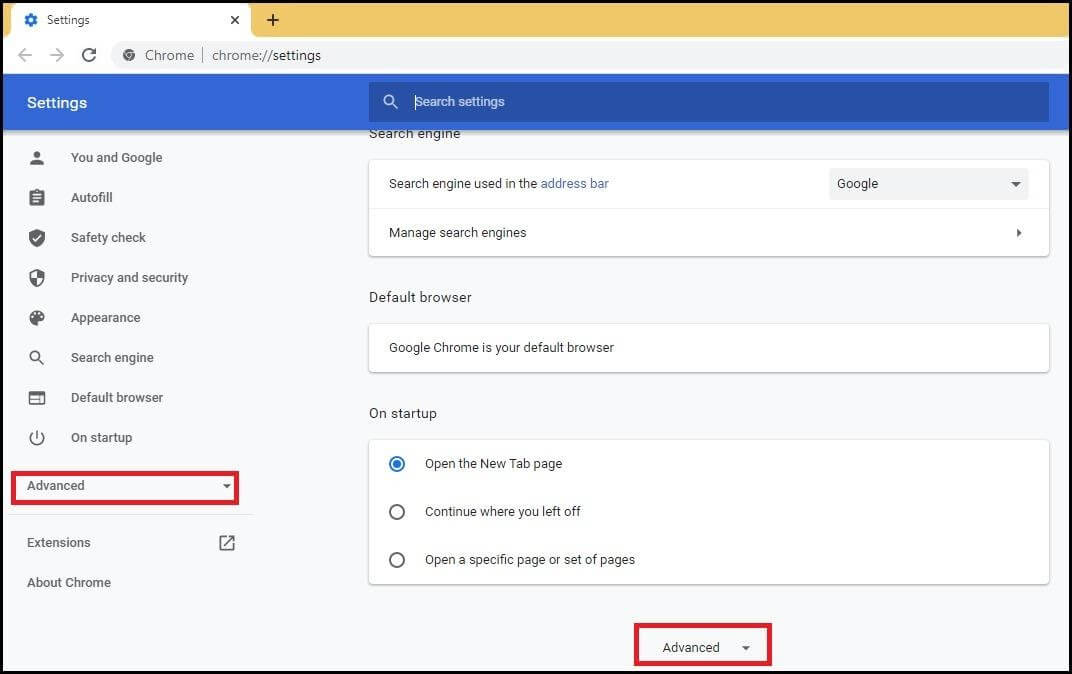
Schritt 3: Gehen Sie in den erweiterten Einstellungen zum Abschnitt „System“ und deaktivieren Sie die Option „Hintergrund-Apps weiter ausführen, wenn Google Chrome geschlossen ist“.
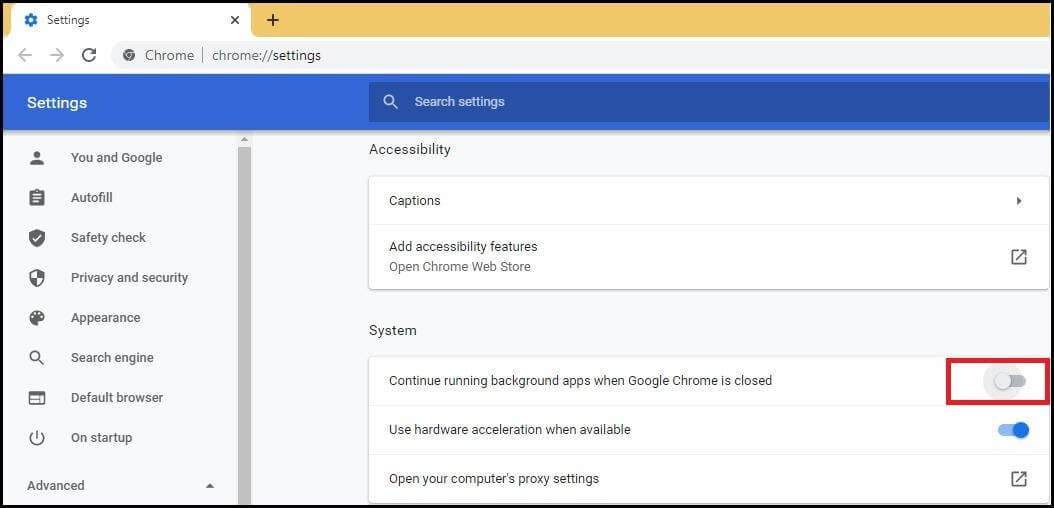
Schritt 4: Scrollen Sie nun nach unten zum Abschnitt „Zurücksetzen und bereinigen“ und wählen Sie „Computer bereinigen“.
Schritt 5: Deaktivieren Sie auf dem nächsten Bildschirm das Kontrollkästchen „Details an Google melden…“, wie im Bild unten gezeigt.
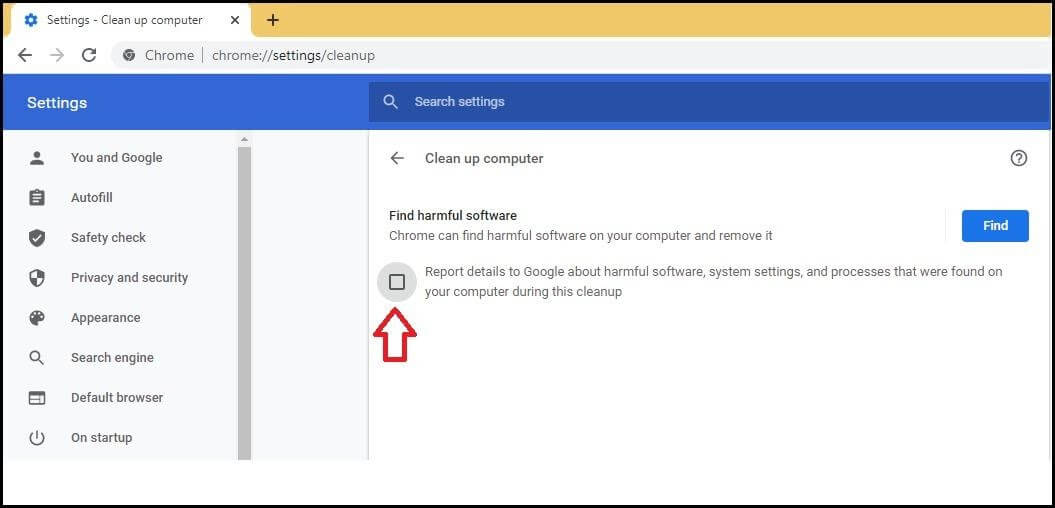

Dadurch wird verhindert, dass das ausführbare Software Reporter Tool im Hintergrund ausgeführt wird und gescannte Berichte an Google sendet.
Lesen Sie mehr: So ändern Sie das Farbdesign für den Inkognito-Modus von Google Chrome
Methode 2: Deaktivieren Sie das Software Reporter Tool mit dem Registrierungseditor (Regedit)
Der Windows-Registrierungseditor ist eine weitere effektive Lösung, mit der Sie das Software Reporter Tool von Ihrem Computer entfernen können. Befolgen Sie die einfachen Schritte unten, um es zu erledigen:
Schritt 1: Öffnen Sie zunächst das Dialogfeld „Ausführen“, indem Sie gleichzeitig die Tasten „Win + R“ drücken, geben Sie dann „regedit“ ein und drücken Sie die Eingabetaste (oder klicken Sie auf „Ok“), um den Registrierungseditor zu starten.
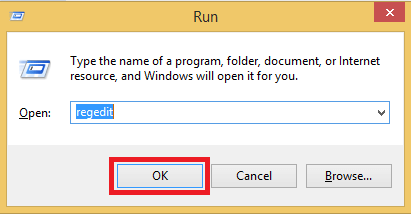
Schritt 2: Gehen Sie jetzt zu HKEY_LOCAL_MACHINE > SOFTWARE > Policies > und erstellen Sie dann einen neuen Schlüssel mit dem Namen Google .
Schritt 3: Erstellen Sie nun unter Google-Schlüssel einen weiteren Schlüssel und setzen Sie seinen Namen auf Chrome . Danach sieht der endgültige Registrierungsschlüsselpfad so aus: HKEY_LOCAL_MACHINE\SOFTWARE\Policies\Google\Chrome
Schritt 4: Klicken Sie nun mit der rechten Maustaste auf den Chrome-Schlüssel und klicken Sie auf die Option Neu > DWORD 32-Bit-Wert . Und weisen Sie dann das DWORD zu Wert einen Namen von ChromeCleanupEnabled.
Schritt 5: Erstellen Sie nun einen neuen DWORD-Wert unter dem Namen ChromeCleanupReportingEnabled. Doppelklicken Sie dann auf diese beiden DWORDs und setzen Sie die Wertdaten auf „0“ .
Hinweis: Ein Wert von Null gibt an, dass das Chrome Software Reporter Tool deaktiviert ist.
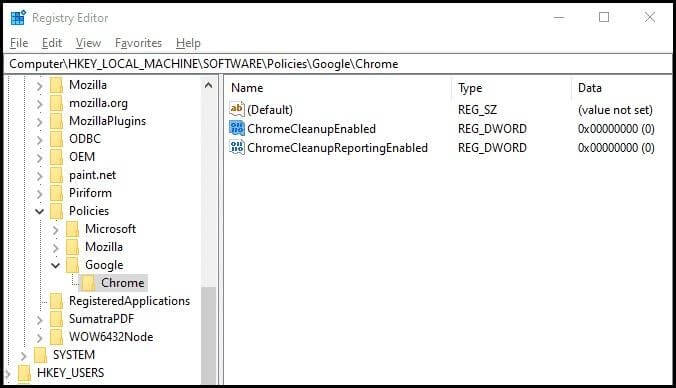
Da wir beiden DWORDs den Wert Null zugewiesen haben, wird der Befehl „ ChromeCleanupEnabled “ das Tool jetzt daran hindern, Ihr System zu scannen, während der Befehl „ChromeCleanupReportingEnabled“ verhindert, dass das Tool gescannte Ergebnisse an Google sendet.
Lesen Sie mehr: So richten Sie Google Chromecast auf Ihrem Fernseher ein
Methode 3: Ersetzen Sie die Datei Software_Reporter_Tool.exe
Wenn Sie die komplexe Methode der Windows-Registrierung nicht verwenden möchten, können Sie die Datei Software_Reporter_Tool.exe einfach durch einige andere ausführbare Dateien ersetzen. Befolgen Sie die detaillierten Schritte unten:
Schritt 1: Öffnen Sie das Dialogfeld AUSFÜHREN, indem Sie die Tasten WIN+R zusammen drücken. Geben Sie nun den folgenden Pfad ein und drücken Sie die Eingabetaste, um den Ordner mit der Datei software_reporter_tool.exe zu öffnen: %localappdata%\Google\Chrome\User Data\SwReporter
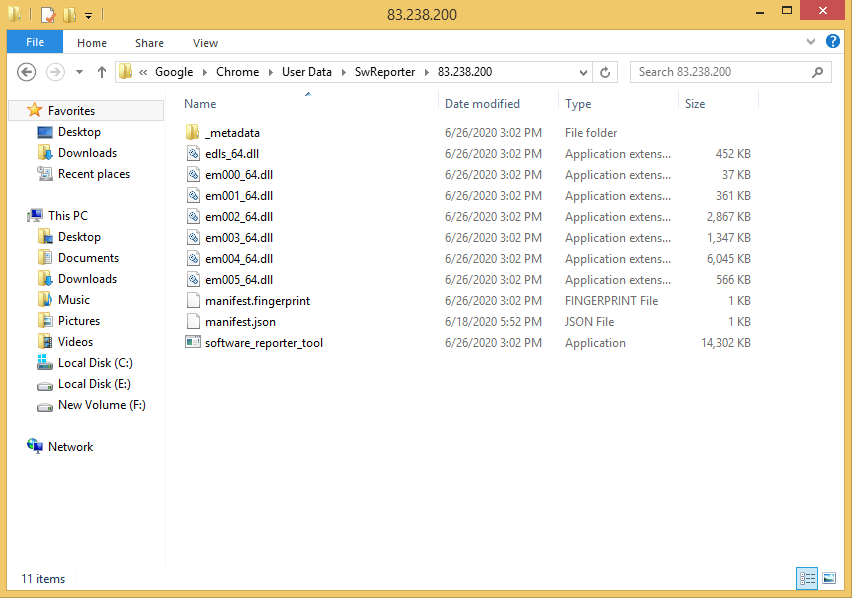
Schritt 2: Kopieren Sie im Ordner SwReporter eine beliebige ausführbare Datei, dh word.exe oder notepad.exe, und löschen Sie dann die vorhandene Datei Software_Reporter_Tool.exe. Zuletzt benennen Sie die kopierte .exe-Datei in Software_Reporter_Tool.exe um.
Infolgedessen wird nun die Datei word.exe oder notepad.exe anstelle der ursprünglichen Datei software_reporter_tool.exe ausgeführt, wodurch das Scannen oder Senden von Scanergebnissen verhindert wird.
Methode 4: Löschen Sie die Datei Software_Reporter_Tool.exe
Wenn Sie das Software Reporter Tool von Chrome vollständig entfernen möchten, können Sie einfach seine ausführbare Datei löschen, indem Sie die folgenden Schritte ausführen:
Schritt 1: Folgen Sie Methode 3 (Schritt 1), um den SwReporter-Ordner zu öffnen.
Schritt 2: Wählen Sie die Datei software_reporter_tool.exe aus und drücken Sie die Tastenkombination Umschalt + Entf , um sie dauerhaft von Ihrem Computer zu löschen.
Hinweis: Das Löschen der Datei Software_Reporter_Tool.exe ist eine vorübergehende Lösung. Sobald eine neue Version des Browsers verfügbar ist, aktualisiert sich Chrome selbst auf die neueste Version, und dann wird eine neue software_reporter_tool.exe-Datei im SwReporter-Ordner neu erstellt.
Lesen Sie mehr: So deaktivieren Sie Autoplay-Videos in Chrome und Firefox
Methode 5: Verweigern Sie alle Berechtigungen für den Software Reporter Tool-Ordner
Dies ist eine dauerhafte Lösung, um zu verhindern, dass das Software Reporter Tool im Hintergrund Ihres Computers ausgeführt wird. Hier sind die Schritte:
Schritt 1: Öffnen Sie den SwReporter-Ordner, indem Sie Methode 3, Schritt 1 ausführen.
Schritt 2 : Klicken Sie mit der rechten Maustaste auf den SwReporter-Ordner (83.238.200) und wählen Sie dann die Option Eigenschaften.
Schritt 3 : Navigieren Sie zur Registerkarte „Sicherheit“ und klicken Sie auf die Option „Erweitert“ , wie im Bild unten gezeigt.
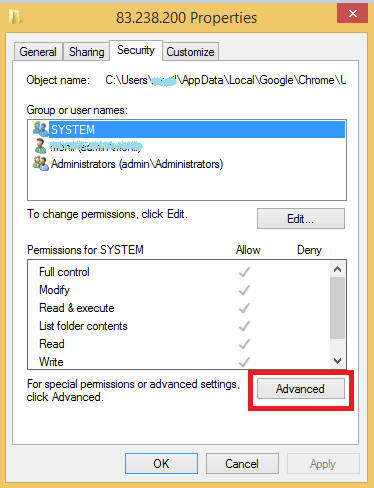
Schritt 4 : Klicken Sie unter den erweiterten Einstellungen auf die Option Vererbung deaktivieren, wie im Bild unten gezeigt.
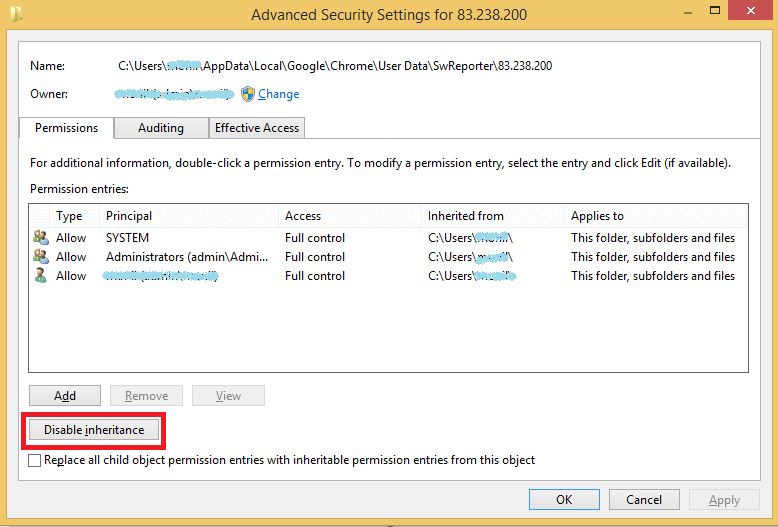
Schritt 5: Auf dem nächsten Bildschirm sehen Sie ein Dialogfeld „Vererbung blockieren “. Wählen Sie darin die Option „Alle vererbten Berechtigungen von diesem Objekt entfernen“ .
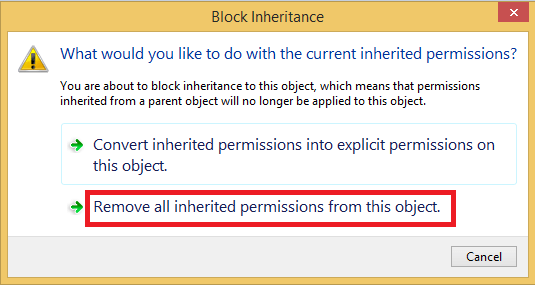
Klicken Sie danach einfach auf die Option „Übernehmen“, wodurch alle Berechtigungen aus dem SwReporter-Ordner zum Ausführen der ausführbaren Datei des Software Reporter Tools entfernt werden.
Dies sind also einige der einfachsten Lösungen, die Ihnen dabei helfen würden, das Software Reporter Tool von Chrome loszuwerden.
Zögern Sie nicht, uns zu kontaktieren, wenn Sie weitere Probleme mit der hohen CPU-Auslastung des Software-Reporter-Tools haben. Hinterlassen Sie einfach unten einen Kommentar und wir helfen Ihnen so gut wie möglich.
